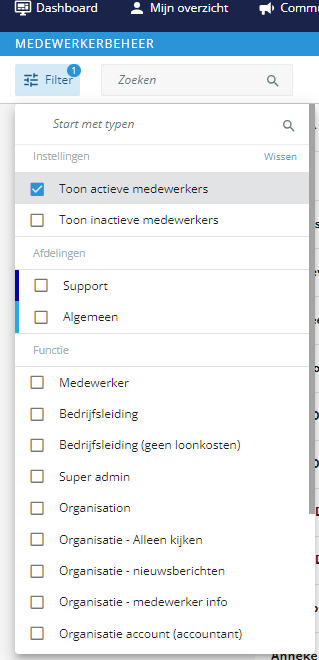Inleiding nieuwe medewerkerbeheer
Om een goed werkrooster in de PMT Personeelstool te maken, moet alles optimaal ingesteld staan voor jouw personeel. Want, zonder de juiste configuraties kun je geen personeelsplanning maken. Deze instellingen voor jouw werknemers stel je in op de pagina Medewerkerbeheer. Je stelt hier hun gebruikersinstellingen in, stelt hun contract in, selecteert de afdelingen waar ze werken en welke rechten ze in de PMT Personeelstool hebben.
Uploaden, downloaden en synchroniseren
Afhankelijk van jouw rechten én het feit op jouw organisatie gebruik maakt van een koppeling met een extern HR-pakket (zoals NMBRS, Loket of AFAS), zie je rechts bovenin het scherm maximaal de volgende knoppen staan:
- Nieuwe gebruiker toevoegen. Via deze knop kan je handmatig een nieuwe medewerker toevoegen in PMT.
- Uploaden. Hier kan je loonkosten, verlofsaldi en medewerkers in PMT uploaden. Dit doe je middels een .xls-bestand (Excel) dat dient te voldoen aan een vastgesteld formaat. Welk formaat dit is verschilt van de informatie die je wilt uploaden. Wanneer je kies voor de gewenste optie, legt PMT uit welke informatie noodzakelijk is.
- Downloaden. De mogelijkheid bestaat om data uit PMT te downloaden. Het gaat hierbij om verlofsaldi en medewerker gegevens. Deze data kan je vervolgens weer importeren in een eigen HR-tool of gebruiken voor verdere analyse. De bestanden worden gedownload in .xls (Excel) formaat.
- Synchroniseren. Door op deze knop te klikken start je de synchronisatie met jouw externe HR-pakket. Afhankelijk van de inrichting voor jouw organisatie, worden hierbij diverse medewerkergegevens vanuit het HR-pakket in PMT bijgewerkt. Denk hierbij aan contracten, maar ook aan contactgegevens of persoonlijke gegevens.
Let op: wanneer jouw organisatie een externe koppeling heeft voor het ophalen van medewerkergegevens zie je minder knoppen. Het toevoegen van een medewerker gaat in dat geval bijvoorbeeld via deze externe partij; de medewerker komt vervolgens automatisch in PMT terecht.
- Gebruik jouw winkel een koppeling? Hier lees je hoe je in dat geval medewerkers toevoegt, wijzigt of uit dienst meldt.
- Gebruik jouw winkel geen koppeling? Dan kun je medewerker zelf in PMT toevoegen en beheren. Hier lees je hoe je dat doet.
Overzicht met medewerkers
Zodra je op de pagina Medewerkerbeheer terecht komt (via Medewerkers -> Medewerkerbeheer) zie je eerst een overzicht met medewerkers. Dit zijn de medewerkers waar jij toegang toe hebt binnen de geselecteerde winkel. Links op de pagina zie je een Filter, waarmee je selecteert welke medewerkers er zichtbaar zijn. Je kunt filteren op actieve/inactieve medewerkers, functie, afdeling en hiërarchie.
Naast de filter zie je een zoekbalk, waar je kunt zoeken op naam van de medewerker.
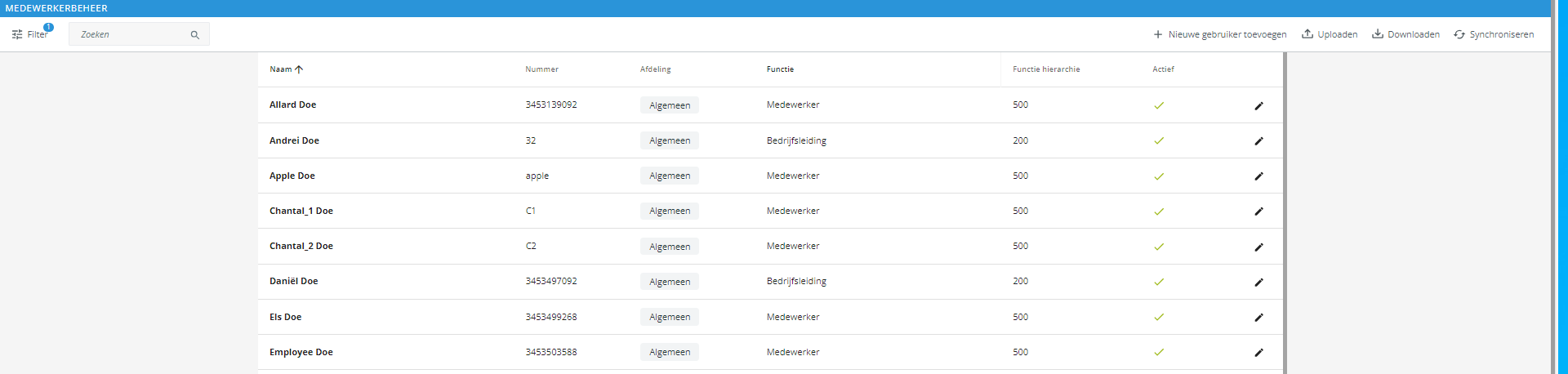
Voor iedere medewerker heb je de volgende opties:
. Door te klikken op het informatie-icoon kan je de gebruikersnaam, het e-mailadres en het mobiele telefoonnummer van de medewerker snel raadplegen. Ook heb je hier de optie om een automatisch gegenereerd e-mailbericht voor het herstellen van het wachtwoord te versturen naar de medewerker
. Via dit icoon kan je de gedetailleerde informatie van een medewerker raadplegen én wijzigen. Deze informatie is opgedeeld in tabbladen, zodat je makkelijk en snel door de pagina navigeert.
Wat zijn actieve en inactieve medewerkers?
Actieve medewerkers zijn medewerkers met een geldig contract. Inactieve medewerkers zijn medewerkers van wie de einddatum van het contract in het verleden ligt. Deze medewerkers zijn dus uit dienst, maar blijven nog wel in het systeem staan. Deze medewerkers kunnen ook weer geactiveerd worden als ze terug in dienst komen. Standaard toont PMT alleen de actieve medewerkers.